Sådan bruger du Dynamic Lock i Windows 10
Miscellanea / / November 28, 2021
Med introduktionen af Windows 10 build 1703 blev en ny funktion kaldet Dynamic Lock introduceret, som automatisk låser din Windows 10, når du flytter væk fra dit system. Dynamisk lås fungerer sammen med din telefons Bluetooth, og når du bevæger dig væk fra systemet, Bluetooth-rækkevidden på din mobiltelefon går uden for rækkevidde, og Dynamic Lock låser automatisk din PC.
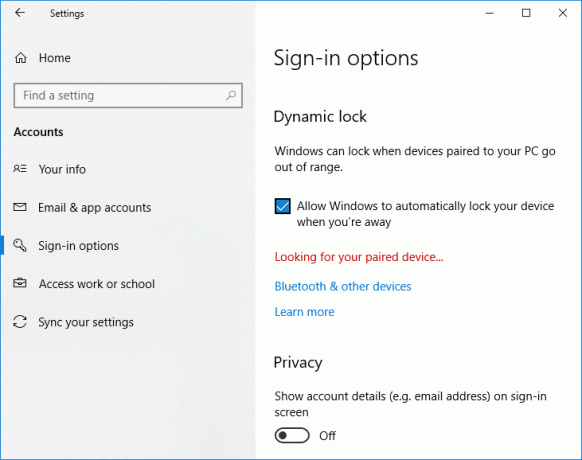
Denne funktion er meget nyttig for dem, der glemmer at låse deres pc på offentlige steder eller på deres arbejdsplads, og deres uovervågede pc kan bruges til at udnytte sårbarheder. Så når den dynamiske lås er aktiveret, bliver din pc automatisk låst, når du bevæger dig væk fra dit system. Uanset hvad, uden at spilde nogen tid, lad os se, hvordan du bruger Dynamic Lock i Windows 10 ved hjælp af nedenstående vejledning.
Indhold
- Sådan bruger du Dynamic Lock i Windows 10
- Metode – 1: Par din telefon med Windows 10
- Metode – 2: Aktiver Dynamic Lock i Indstillinger
- Metode – 3: Aktiver Dynamic Lock i Registreringseditor
Sådan bruger du Dynamic Lock i Windows 10
Sørg for at oprette et gendannelsespunkt bare hvis noget går galt.
Metode – 1: Par din telefon med Windows 10
1. Tryk på Windows-tasten + I for at åbne Indstillinger, og klik derefter på Enheder ikon.

2. Vælg fra menuen til venstre Bluetooth og andre enheder.
3. Nu i højre vinduesrude tænd eller aktiver skift under Bluetooth.

Bemærk: Nu, på dette tidspunkt, skal du sørge for at aktivere din telefons Bluetooth også.
4. Klik derefter på “+” knap til Tilføj Bluetooth eller en anden enhed.

5. I "Tilføj en enhed" vindue klik på "Bluetooth“.

6. Næste, vælg din enhed fra listen, som du vil parre, og klik Forbinde.

6. Du får en forbindelsesprompt på begge dine enheder (Windows 10 & Phone), acceptere dem for at parre disse enheder.


Metode – 2: Aktiver Dynamic Lock i Indstillinger
1. Tryk på Windows-tasten + I for at åbne Indstillinger, og klik derefter på Regnskaber.

2. Fra menuen til venstre skal du vælge "Log-in muligheder“.
3. Rul nu ned til i højre vinduesrude Dynamisk lås derefter fluebenTillad Windows at registrere, når du er væk, og automatisk låse enheden“.

4. Det er det, hvis din mobiltelefon går uden for rækkevidde, vil dit system automatisk blive låst.
Metode – 3: Aktiver Dynamic Lock i Registreringseditor
Nogle gange kan Dynamic Lock-funktionen være nedtonet i Windows-indstillinger, så ville en bedre mulighed for at aktivere eller deaktivere Dynamic Lock være at bruge registreringseditoren.
1. Tryk på Windows-tasten + R og skriv derefter regedit og tryk på Enter.

2. Naviger til følgende registreringsdatabasenøgle:
HKEY_CURRENT_USER\Software\Microsoft\Windows NT\CurrentVersion\Winlogon
3. Højreklik på Winlogon vælg derefter Ny > DWORD (32-bit) værdi.
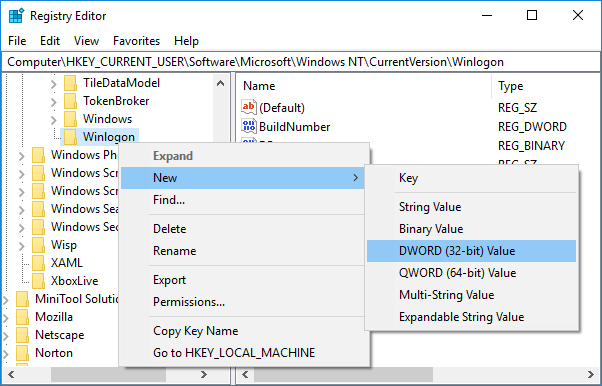
4. Navngiv denne nyoprettede DWORD som Aktiver Farvel og tryk på Enter.

5. Dobbeltklik på dette DWORD derefter ændrer dens værdi til 1 til aktiver Dynamic Lock.
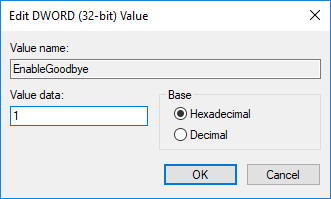
6. Hvis du i fremtiden skal deaktivere Dynamic Lock slet EnableGoodbye DWORD eller ændre dens værdi til 0.
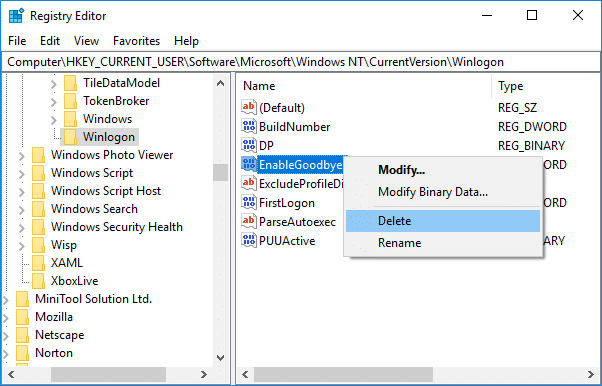
Selvom Dynamic Lock er en meget nyttig funktion, er den en mangel, fordi din pc forbliver ulåst, indtil din mobile Bluetooth-rækkevidde er helt uden for rækkevidde. I mellemtiden kan nogen få adgang til dit system, så vil den dynamiske lås ikke blive aktiveret. Din pc vil også forblive uklokke i 30 sekunder, selv efter din telefons Bluetooth er uden for rækkevidde, i hvilket tilfælde nogen nemt kan få adgang til dit system igen.
Anbefalede:
- Sådan skjuler du et drev i Windows 10
- Sikkerhedskopier og gendan enhedsdrivere i Windows 10
- Sådan tilføjes Let's Encrypt SSL til MaxCDN Custom Domain
- Sådan fjerner eller skjuler du drevbogstav i Windows 10
Det er det, du med succes har lært Sådan bruger du Dynamic Lock i Windows 10 men hvis du stadig har spørgsmål vedrørende denne tutorial, er du velkommen til at stille dem i kommentarfeltet.



